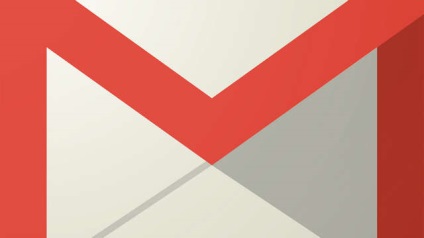Nu toată lumea știe că în actualizarea aniversară a Windows 10 dezvoltatorii au adăugat o nouă temă neagră de design, în care toate elementele interfeței sunt realizate în culori închise. Astăzi vă voi spune cum să activați tema neagră a Windows 10. cu un minim de efort și atingerea efectului maxim în câteva clicuri de mouse.
O dată vă spun că pentru primirea efectului corespondent redat prin activarea unei teme negre Windows 10, este necesar să se "micșor câte puțin" cu setările de registry. Mă grăbesc să vă asigur că am verificat instrucțiunile descrise de mai multe ori și am fost convinși că este complet sigur și inofensiv. Cu toate acestea, înainte de a efectua orice manipulare cu registrul Windows, creați o copie de rezervă a registry. astfel încât, în ultima instanță, să puteți restabili toți parametrii din rezervă. În acest preambul sa încheiat, acum vom trece la cel mai important lucru, și anume, cum să faceți un subiect negru în Windows 10 activ.
Mai întâi, faceți clic dreapta pe butonul de pornire "Start". În lista opțională apărută alegeți "Executare".
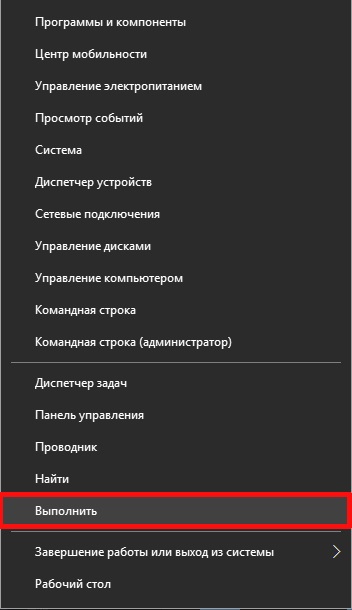
Se deschide un mini-form în care trebuie să introduceți valoarea "regedit".
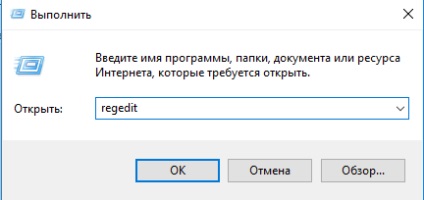
În panoul din stânga, găsiți directorul:
Acum creați o cheie nouă în secțiunea Personalizare de mai sus. Pentru a face acest lucru, faceți clic pe folderul cu același nume și creați un nou parametru ("Creare" -> "Parametrul DWORD (DWORD (32 de biți)") Numele noului parametru AppsUseLightTheme.
Implicit, tasta nou creată este atribuită parametrului "0". Acesta este exact ceea ce avem nevoie, așa că lăsați-o așa cum este și continuați.
Poate iPad Pro să fie considerat o achiziție avantajoasă?
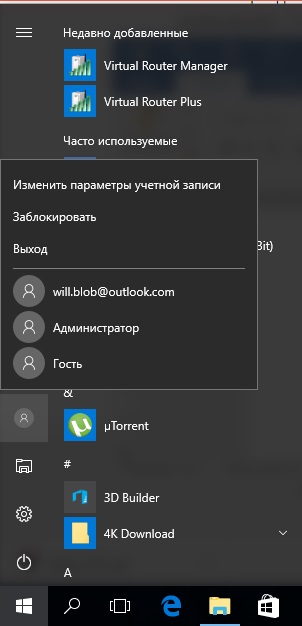
După ce vă conectați din nou, setările pentru modificarea designului vor avea efect și tema neagră va fi activată.
Aceasta completează întregul algoritm. De acum înainte, vă puteți bucura de vizualizarea culorilor întunecate ale magazinului de aplicații, ale ferestrelor de parametri și ale altor aplicații integrate în sistemul de operare. Este demn de remarcat faptul că acest subiect întunecat nu este activ în programele terților, deci nu este de așteptat reproiectarea universală.
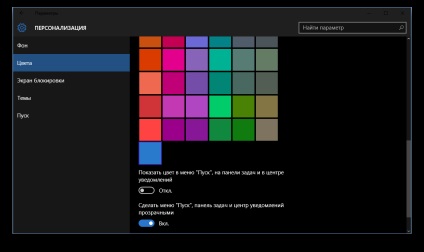
După cum puteți vedea, procedura de trecere la un subiect negru, precum și revenirea la una standard, este absolut clară și transparentă. De la tine, ca de la utilizator, nu trebuie să faci prea mult efort pentru a activa o nouă temă, integrată în actualizarea jubilă a Windows 10, dar să te uiți la ea merită cu siguranță.
Toate loviturile și nuanțele temei sunt alese foarte elegant și cu bun gust: este de remarcat că designerii de aici au încercat cele mai bune și au implementat multe din ideile și designurile lor creative.
iPhone 6S: tot ce se știe despre viitoarea emblematică
Vă recomandăm să vă uitați la o nouă temă neagră, și chiar dacă nu o folosiți în mod constant, cel puțin încercați să lucrați în ea, deoarece cu siguranță nu pierdeți nimic, ci obțineți destul de mult.
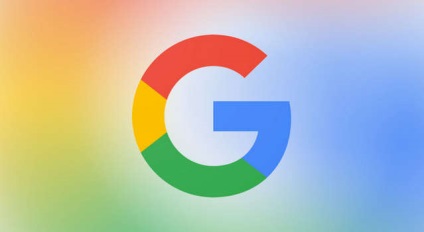

Care este sistemul de operare? Tipuri de sisteme de operare
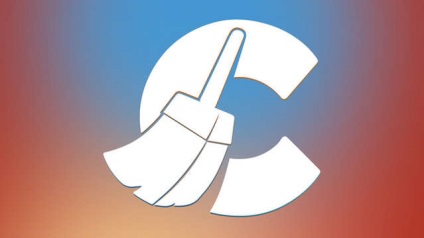
Ccleaner - cum să vă curățați calculatorul de gunoi?

Windows Controls parental și conturi 10
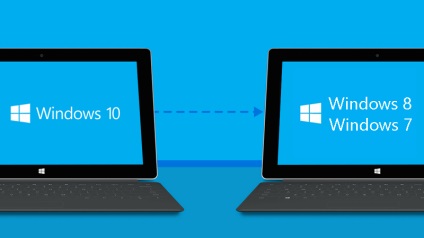
Cum să revin Windows 10 în Windows 7 sau 8.1

Cum se înregistrează poșta electronică Yandex

Cum se repară erorile isdone.dll și unarc.dll
Articole similare
-
Material (grup de mijloc) pe tema "Anul Nou și aventurile pisicii Leopold", descărcare gratuită,
-
Material pentru pregătirea pentru ege (hya) în biologie pe tema harta de diagnostice ege, download
Trimiteți-le prietenilor: